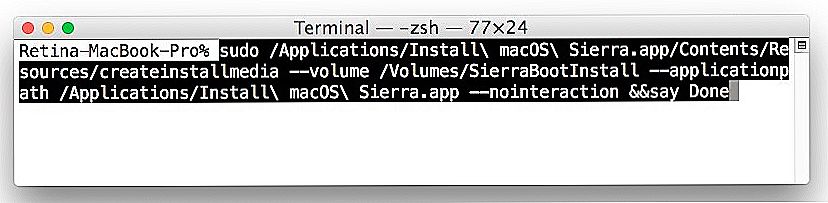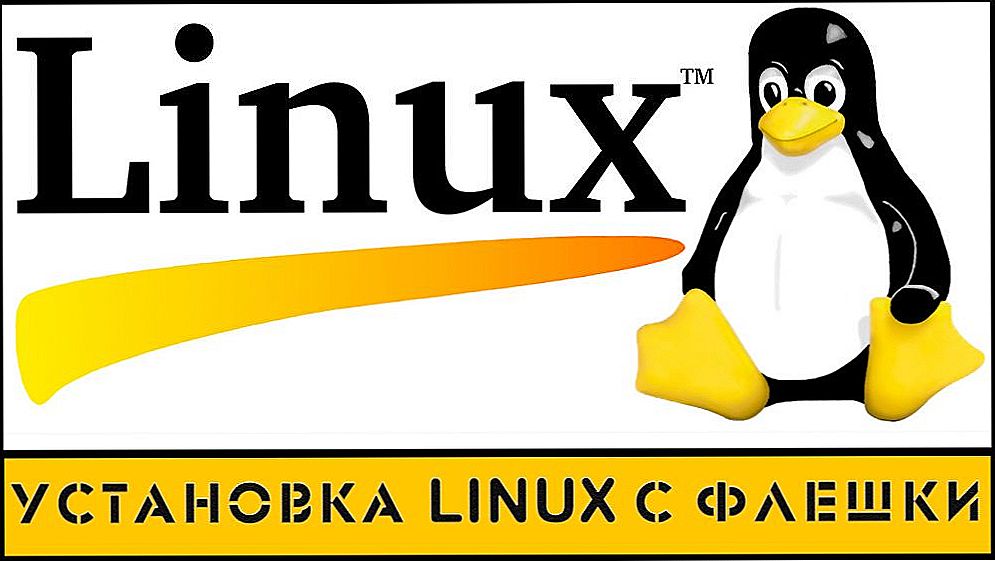MacBook - laptopy marki Apple z własnym wstępnie zainstalowanym systemem Mac OS. Podobnie jak wszystkie produkty firmy, domaga się wyłącznej jakości, wykorzystania zaawansowanych technologii. W tej chwili w sprzedaży dostępne są następujące odmiany:
- MacBook;
- MacBook Air;
- MacBook Pro.

Jak zaktualizować system Mac OS - w poniższym artykule.
Komputer MacBook Pro jest dostępny w wersjach 13 i 15 cali w różnych specyfikacjach. We wszystkich modelach komputerów Mac, zainstalowane są procesory Intela, żywotność baterii bez doładowania wynosi do 10 lub 12 godzin.
Najnowszym systemem operacyjnym używanym obecnie na komputerach Mac jest system Mac OS Sierra. Starsze wersje systemu operacyjnego można aktualizować bezpłatnie za pośrednictwem Internetu. Główną zaletą systemu jest to, że firma została stworzona tylko dla sprzętu Mac. W przeciwieństwie do systemu Windows, który jest umieszczony na komputerach różnych producentów. Nawiasem mówiąc, teraz MacBook Pro i inne modele obsługują możliwość instalacji i systemu Windows.
MacBook Pro i inne są już sprzedawane z zainstalowanym systemem. Jednak w niektórych przypadkach może być konieczne zainstalowanie lub ponowne zainstalowanie systemu Mac OS na komputerze MacBook. Konieczne jest rozróżnienie terminów:
- Instalacja jest inaczej nazywana "czystą" instalacją, która jest wykonywana na czystym (sformatowanym) dysku twardym lub na nowym.
- Ponowna instalacja polega na tym, że nowy system jest instalowany na starym systemie bez pełnego formatowania iz zachowaniem danych użytkownika.
Konieczność instalacji i ponownej instalacji systemu OS Mac występuje w przypadku poważnej awarii w jego pracy, nieudanej aktualizacji. Podobnie jak Windows, nadal pozostawia za sobą kosz, który z czasem prowadzi do spowolnienia pracy, zawiesza się i innych problemów. Rozważymy te procesy na przykładzie najnowszego systemu operacyjnego, a mianowicie Mac OS Sierra. W przypadku poprzednich wersji, na przykład Mac OS X, nie będzie żadnych różnic, ale nadal zaleca się aktualizację do najnowszej wersji, jeśli urządzenie to obsługuje.
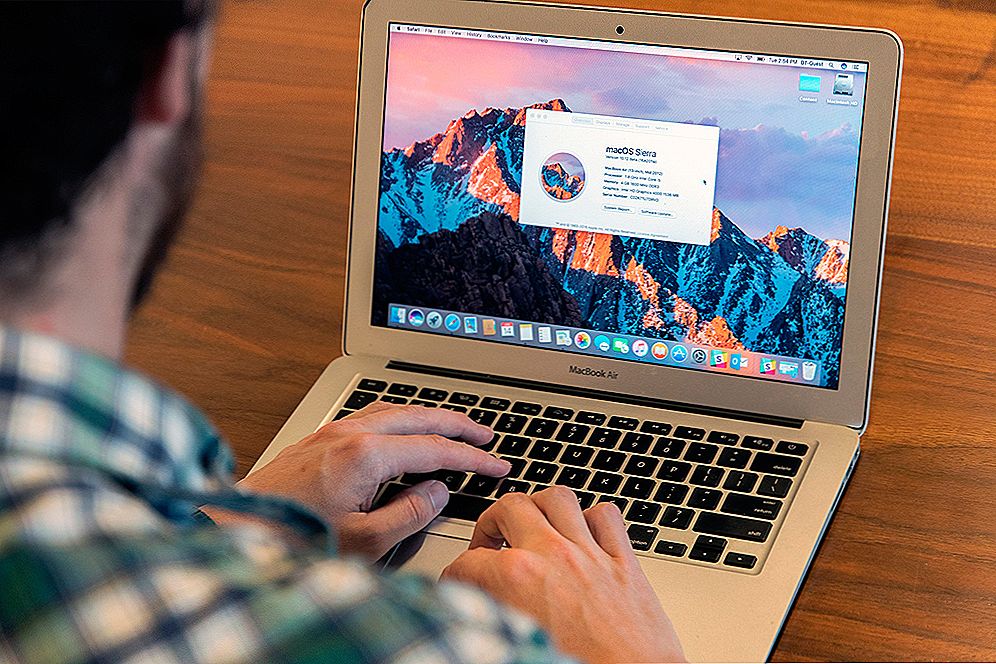
MacBook Mac OS Sierra
Zainstaluj system operacyjny
Może być wymagana czysta instalacja, jeśli zdecydujesz się na sprzedaż laptopa i musisz trwale usunąć z niego wszystkie dane i identyfikator Apple ID lub w przypadku poważnego problemu z systemem. Algorytm instalacji w MakBook Pro wygląda następująco:
- Dane kopii zapasowej.
- Tworzenie bootowalnego dysku flash.
- Instalacja systemu.
Aby utworzyć kopię zapasową danych, użyj zewnętrznego dysku i Time Machine, który uruchamia się automatycznie po podłączeniu nośnika wymiennego.Narzędzie wyświetli pytanie, czy użyć dysku zewnętrznego do utworzenia kopii zapasowej, kliknij "Użyj jako dysku kopii zapasowej".
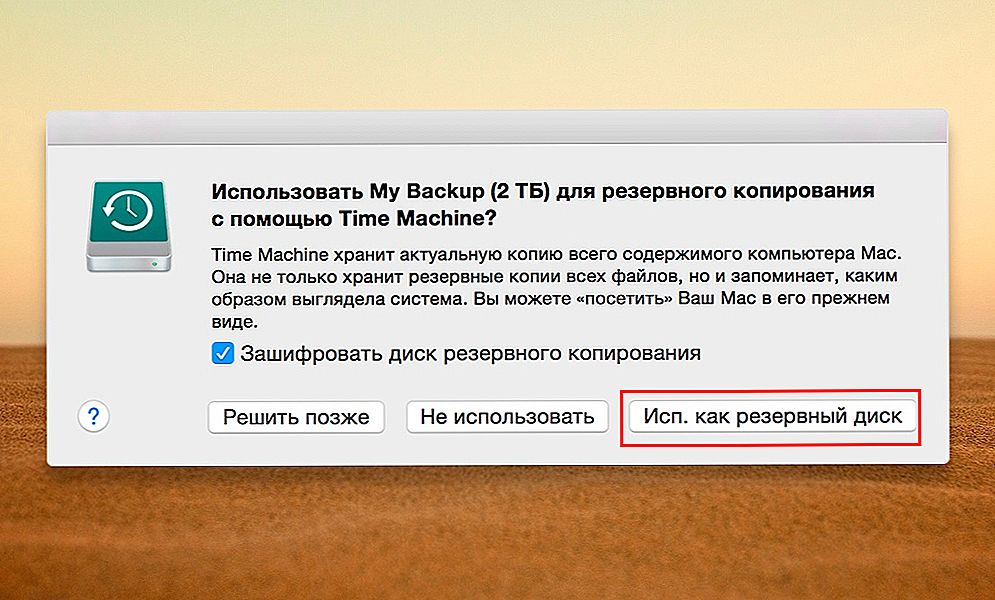
Przed rozpoczęciem pracy należy utworzyć kopię zapasową
Po zakończeniu tworzenia kopii zapasowej musisz utworzyć rozruchowy dysk flash USB za pomocą narzędzia dyskowego:
- Pobierz OS Sierra ze swojego sklepu Apple na swoim laptopie.
- Podłącz napęd flash USB i przejdź do narzędzia dysku.
- Kliknij na nośnik wymienny i przejdź do zakładki "Partycja dysku".
- W schemacie sekcji wybierz "Sekcja 1" i utwórz dla niego nazwę.
- Wybierz format Mac OS Extended (Magazyn).
- Przejdź do parametrów i zaznacz "GUID Partitioning Scheme".
- Kliknij "Zastosuj".
- Otwórz Terminal i wpisz następujące polecenie bez błędów:
sudo / Applications / Install \ macOS \ Sierra.app/Contents/Resources/
createinstallmedia -VOLUME / Volumes / Untitled -applicationpath / Aplikacje / \ Install \ MacOS Sierra.app -nointeraction && powiedzieć Gotowe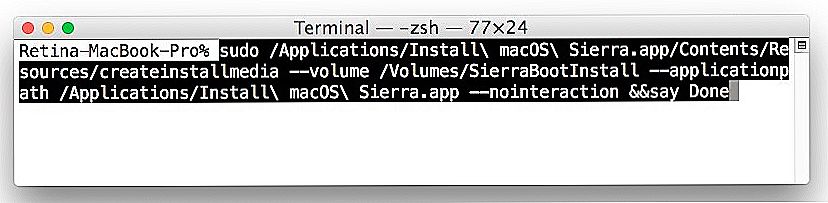
Zachowaj ostrożność podczas wpisywania polecenia.
Pamiętaj, że muszą występować podwójne kreski.
- Wprowadź hasło systemowe, aby rozpocząć tworzenie bootowalnego dysku flash.
- Uruchom ponownie komputer MacBook Pro przy wciśniętym klawiszu Option.
- W wyświetlonym menu wybierz narzędzie dyskowe.
- W lewym oknie wybierz dysk rozruchowy i kliknij "Erase" na górnym panelu.
- Po zakończeniu formatowania kliknij Zakończ i wybierz z menu opcję Zainstaluj system operacyjny.
Sam MacBook Pro znajdzie odpowiedni obraz na dysku flash i rozpocznie instalację systemu operacyjnego Mac. Wystarczy postępować zgodnie z instrukcjami wyświetlanymi na ekranie.
Zainstaluj ponownie system operacyjny
Możesz ponownie zainstalować system z menu odzyskiwania systemu operacyjnego w systemie Mac OS, które jest wyzwalane kombinacją klawiszy podczas uruchamiania:
- Command + R - ponownie zainstaluj najnowszą wersję systemu operacyjnego zainstalowanego na komputerze Mac bez aktualizacji do najnowszej.
- Option + Command + R - Aktualizacja do najnowszego systemu Mac OS.
- Shift + Option + Command + R - jeśli macOS Sierra 10.12.4 lub nowsza wersja jest już zainstalowana na komputerze Mac, naciśnięcie kombinacji umożliwi ponowne zainstalowanie systemu operacyjnego dostarczonego z laptopem Mac.
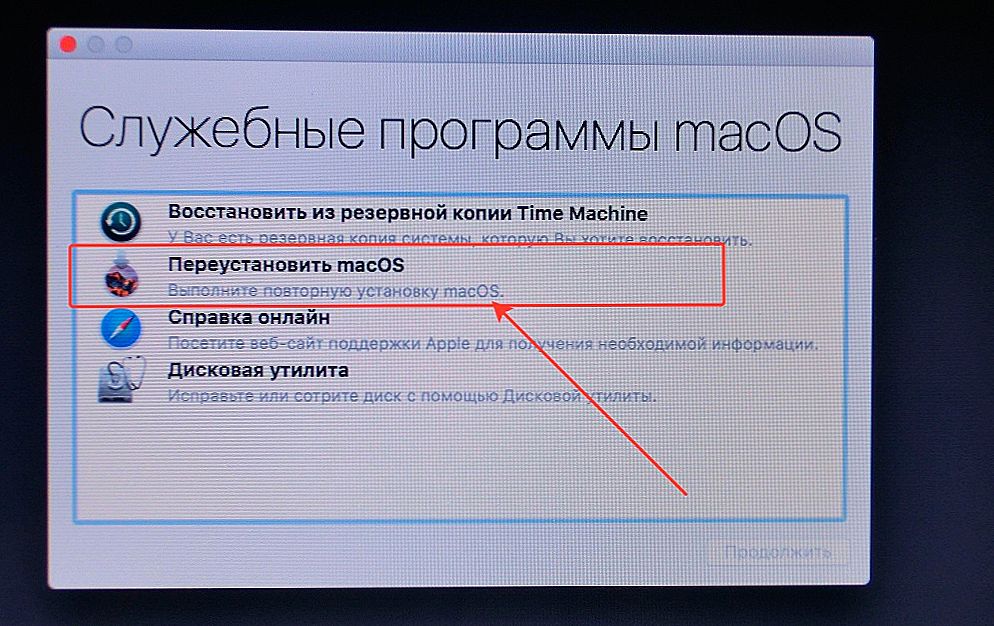
Wybierz wyróżnioną opcję, aby dokonać aktualizacji.
Po naciśnięciu tych skrótów pojawi się menu, w którym należy wybrać opcję "Zainstaluj ponownie system Mac OS". Następnie wykonaj następujące czynności:
- Po wyświetleniu nazwy Mac OS Sierra kliknij "Dalej".
- Wybierz napęd, na którym zostanie zainstalowany system (zwykle jest to komputer Macintosh HD).
- Rozpocznie się ponowna instalacja systemu, po czym laptop Mac będzie uruchamiany jak zwykle.
Wszystkie dane, w tym hasła i identyfikator Apple ID, zostaną zapisane, a także dane użytkownika. Ale nadal utwórz kopię zapasową przed ponowną instalacją na wszelki wypadek.Ponowna instalacja jest czasami nazywana odzyskiwaniem, ponieważ często pomaga rozwiązać problemy z wydajnością i wydajnością. Jeśli problemy nie zostały naprawione, możesz już spróbować zainstalować system z formatowaniem dysku rozruchowego na MacBooku, nie zapominając skopiować wszystkich danych na nośnik zewnętrzny, ponieważ po tej procedurze wszystkie zostaną usunięte.